|
|
|
|
 Far Far |
 WinNavigator WinNavigator |
 Frigate Frigate |
 Norton
Commander Norton
Commander |
 WinNC WinNC |
 Dos
Navigator Dos
Navigator |
 Servant
Salamander Servant
Salamander |
 Turbo
Browser Turbo
Browser |
|
|
 Winamp,
Skins, Plugins Winamp,
Skins, Plugins |
 Необходимые
Утилиты Необходимые
Утилиты |
 Текстовые
редакторы Текстовые
редакторы |
 Юмор Юмор |
|
|
|
File managers and best utilites |
Ошибка connection failure: перевод, значение и способы устранения. Ошибка connectionfailure как исправить в яндекс браузере
Что за ошибка connectionfailure и как ее исправить
Ошибка connectionfailure говорит про системный сбой подключения к интернет-ресурсу либо про полное отсутствие интернет-соединения. Довольно часто данная проблема встречается при скроллинге в социальных сетях и во время прохождения онлайн игр. Связано это с тем, что довольно часто сервера бывают перегруженными и из-за этого они “падают”.
Причины возникновения:
- Доступ к сайту заблокирован брандмауэром;
- Блокирует фаерволл из антивируса;
- Родительский контроль;
- Блокировка из файла hosts;
- Проблема с браузером;
- Работы на самом сервере;
- Некорректные настройки DNS;
- Сбои у вашего провайдера и др.
Проверяем брандмауэр
Довольно часто принимая какой-либо сайт за вредоносный контент, брандмауэр виндовс автоматчики блокирует тот или иной сайт. Для решения проблемы понадобится отключить брандмауэр:
- Необходимо воспользоваться поиском и начать вводить искомое слово. В открывшемся списке найденных приложений, выбрать брандмауэр.

- После открытия приложения необходимо выбрать отключение программы после чего, данная ошибка перестанет вас беспокоить.

Отключение антивируса
Также антивирус, может стать причиной возникновения данной проблемы и нам его необходимо отключить:
- Необходимо открыть антивирус и полностью его отключить в соответствующем пункте меню.
- Также, если антивирус необходим в дальнейшем, то можно просто внести тот или иной сайт в список исключения.

Проверка родительского контроля
Родительский контроль используется, если родители ограждают своего ребенка от определённых сайтов (например, социальные сети). Как правило, устанавливается родительский контроль через антивирус и отключается соответствующим способом, который был описан ранее.
Проверяем файл hosts
Файл hosts используется для хранения установленных пользователем ранее каких-либо фильтров рекламы. Со временем пользователь о них забывает, но они по-прежнему работают, блокируя сайты с определенным контентом и рекламой. Для того чтобы отключить файл hosts необходимо перейти по пути: C:\Windows\System32\drivers\etc, где нужно просто очистить текстовый файл.
Неисправности браузера
Довольно часто ошибка connectionfailure возникает из-за неисправностей самого браузера. В этом случае выход только один, открыть другой браузер и перейти на интересующий вас ресурс.
Ведутся работы на сервере
Довольно часто с целью совершенствования своего сайта, разработчики проводят на нем определённые технические работы, в следствие которых сайт, может быть временно недоступен. Поэтому пользователю остается только подождать момента, когда сайт заработает.
Сбрасываем настройки DNS
Со временем кэш компьютера, накапливая в себя остатки от вашей интернет деятельности, может захламляться из-за чего и возникают некоторые неполадки в работе различных серверов и для того, чтобы их исправить необходимо очистить DNS следующим образом:
- Нажать сочетание клавиш Win + R и ввести cmd.
- После вызова консоли необходимо ввести команду ipconfig /flushdns.

Неисправности у провайдера

composs.ru
как её можно исправить в Яндекс браузере
 Каждый пользователь компьютера сталкивается с ошибкой Connection failuer. Исправить её может каждый. Давайте подробно разберёмся, что такое Connection failuer, и как её можно устранить. Во время работы за компьютером на страничке сайта может появиться эта ошибка. Причины для возникновения этой проблемы могут быть различные, как и методы её решения. Значит, это может быть связано с работой антивирусной системы или же действием вредоносной программы. Давайте узнаём, как она переводится.
Каждый пользователь компьютера сталкивается с ошибкой Connection failuer. Исправить её может каждый. Давайте подробно разберёмся, что такое Connection failuer, и как её можно устранить. Во время работы за компьютером на страничке сайта может появиться эта ошибка. Причины для возникновения этой проблемы могут быть различные, как и методы её решения. Значит, это может быть связано с работой антивирусной системы или же действием вредоносной программы. Давайте узнаём, как она переводится.
Значение ошибки
Давайте сначала переведём с английского эту ошибку. В переводе с английского слово Connection failuer означает «ошибка подключения». Это слово свидетельствует о проблеме, связанной с подключением к сайту. Причин, вызывающих такую ошибку большое количество. Не стоит путать отсутствие интернета с отсутствием доступа к сайту, так как это разные вещи. Таким образом, не всегда эта проблема указывает на отсутствие интернета.
Если ошибка возникает на всех открытых вами сайтах, это может свидетельствовать о проблеме с вашим интернетом. Если она возникает только на одном сайте, а на остальных нет, можно сделать вывод, что проблема вызвана блокировкой сайта вашей антивирусной системой или брандмауэром.
 Если она возникает в браузере Яндекс, это может свидетельствовать об отсутствии доступа к сайту. Чаще всего это вызвано проблемой подключения к интернету. Обычно такая проблема может возникнуть в момент загрузки разных страниц социальных сетей: Одноклассники, Вконтакте. Даже пользователи виртуальных игр встречают её у себя на компьютере. К главным причинам ошибки можно отнести:
Если она возникает в браузере Яндекс, это может свидетельствовать об отсутствии доступа к сайту. Чаще всего это вызвано проблемой подключения к интернету. Обычно такая проблема может возникнуть в момент загрузки разных страниц социальных сетей: Одноклассники, Вконтакте. Даже пользователи виртуальных игр встречают её у себя на компьютере. К главным причинам ошибки можно отнести:
- Нестабильную работу самого сайта из-за технических работ или профилактики. В социальных сетях эта проблема возникает редко.
- Проблемы в самом браузере.
- Из-за антивирусной системы или брандмауэра сайт может быть заблокирован.
- В результате воздействия вирусов.
- Плохо работает провайдер, предоставляющий доступ в интернет.
Как можно исправить ошибку Connection failure
Давайте рассмотрим, как можно поэтапно решить эту проблему. Если отсутствует интернет, достаточно перезагрузить ваш браузер.
- Если другие сайты загружаются и хорошо работают, вам следует подождать пять минут. Если ситуация не меняется, необходимо сделать перезагрузку, нажав клавиши Ctrl + F5. Скорей всего, на сайте проводится профилактика. Обычно такие работы завершаются быстро.
- Если ошибка в браузере не исчезает, следует проверить настройки самого браузера. Для этого необходимо в браузере нажать на кнопку «Настройки», затем выбрать «Дополнительные», далее «Личные данные». В личных данных надо зайти в «Настройки содержимого». Должны стоять все галочки. Если галочек нет, их необходимо поставить.
- Убедившись, что в настройках браузера все галочки стоят, а проблема не исчезает, стоит попробовать очистить кэш самого браузера.
- Необходимо отключить ненадолго антивирусную систему и брандмауэр на компьютере. Его после этих действий ошибка пропадает, следует зайти в настройки антивирусной системы и выбрать настройку веб-блокирования. Скорей всего сайт, на котором возникает проблема, был внесён в список для блокировки. Следует снять галочку с этого сайта. Также необходимо проверить заблокированные URL.
 Следующим этапом будет очистка кэш в DNS. Для этого необходимо зайти в командную строку. Для того чтобы зайти в её необходимо нажать Пуск — Выполнить — cmd. В командной строке надо набрать команду ipconfig /flushdns. После этого надо перезагрузить модем.
Следующим этапом будет очистка кэш в DNS. Для этого необходимо зайти в командную строку. Для того чтобы зайти в её необходимо нажать Пуск — Выполнить — cmd. В командной строке надо набрать команду ipconfig /flushdns. После этого надо перезагрузить модем.- В папке Temp нужно удалить все временные файлы. В разных операционных системах путь к папке может отличаться.
- Стоит проверить компьютер на наличие вирусов. Для этого необходимо сканировать операционную систему имеющейся антивирусной системой.
- Нужно просмотреть файл Hosts. В нем не должно быть перенаправлений. Затем надо перейти на C:\ Windows \ System 32 \ drivers \ etc. Нужно скопировать хост C на свой Рабочий стол. После этого нужно запустить блокнот. В нём под строчкой 127.0.0.1 localhost необходимо удалить все записи. Затем нужно его сохранить и поместить обратно. Надо проверить файл Hosts на наличие посторонних записей.
Вывод
Браузер Yandex является очень надёжным и стабильным в работе. Connection failure чаще всего происходит из-за перебоев в работе интернета или в результате проблем на самих сайтах. Если эта ошибка не устраняется, можно попробовать сделать откат операционной системы на ту дату, когда не было сбоев. Не всегда эта проблема связана с браузером, она может быть вызвана плохой работой вашего провайдера. В этом случае лучше связаться со своим провайдером для решения проблемы.
Как исправить ошибку 400 - инструкция по решению проблемы
В наше время тяжело представить себе человека, который не пользуется услугами интернета. Кто-то черпает на его просторах необходимую информацию, кто-то наслаждается любимыми играми, а кто-то и вовсе — занимается удаленной работой.
Каждый из них, хоть раз, но сталкивался с тем, что на запрос определенной интернет страницы появлялось непонятное сообщение — «400 — Bad Request».
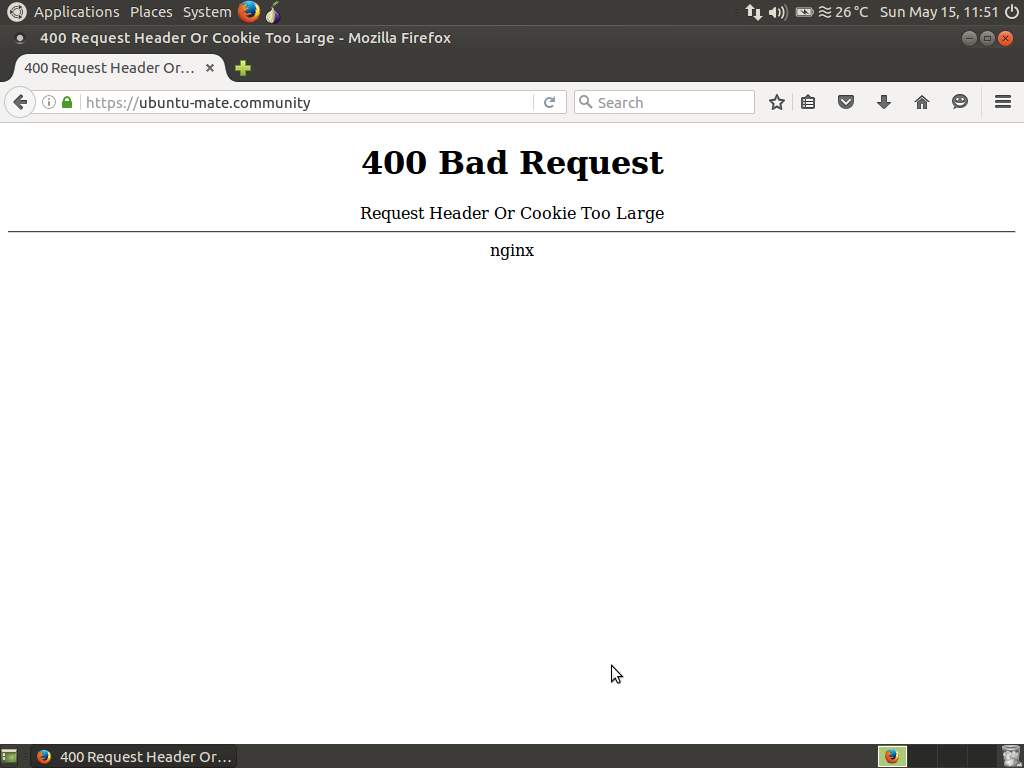
Содержание:
Что означает данное сообщение и почему возникает — обычный пользователь об этом не имеет не малейшего представления.
В нашей статье мы постараемся разобраться — что представляет собой 400 bad request как исправить и как в дальнейшем избежать возникновения подобной ситуации.
В компьютерном мире ошибка 400 (неверный запрос) возникает в том случае, если сервер не в состоянии обработать клиентский запрос. Подобное происходит вследствие неправильного синтаксиса, который способствует созданию необходимых взаимоотношений между различными веб-сервисами, а также клиентом и веб-приложениями.
Из-за этого довольно тяжело разобраться с причиной появления данной проблемы даже в контролируемой среде разработки.
На чьей стороне возникла ошибка
Для тех, кто еще не знает — если код имеет категорию 4хх — это данные ответа http, а ошибки с такими цифровыми значениями возникают на стороне клиента.
Под клиентом следует понимать как браузер, так и устройство, с помощью которого осуществляется доступ к приложению.
По своей сути, возникновение подобной ошибки может означать, что клиентское устройство отправило по какой-либо причине неверный запрос. Это может быть не только неправильно сформированный запрос, но и попытка провести загрузку слишком большого файла. Сюда же вполне можно отнести и неправильно сформированные заголовки http, которые также вызывают ошибку с кодом 4хх.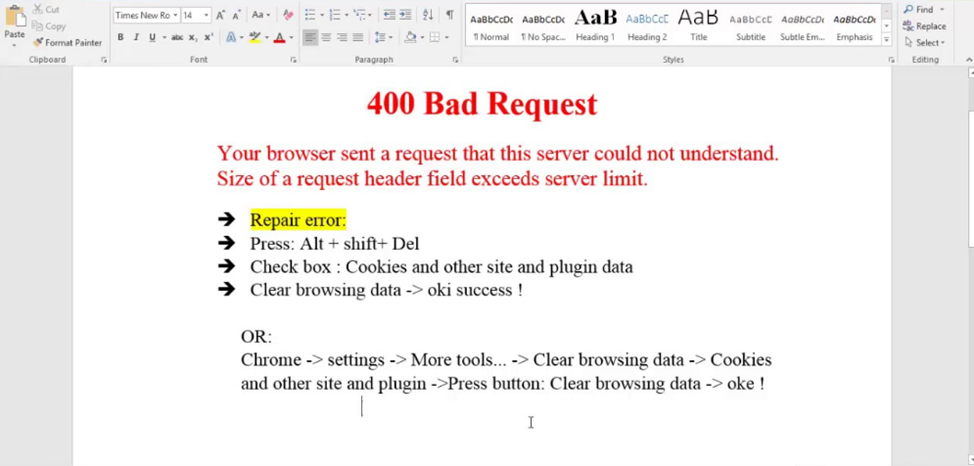
Рис.2 Сервер не смог распознать запрос.
Далее мы постараемся детально рассмотреть наиболее распространенные сценарии возникновения ошибки, а также возможные варианты ее решения.
Помните, что в данном случае объектом, генерирующим ошибку 400-Bad Request, может быть как клиент, так и запрашиваемый сервер.
вернуться к меню ↑Диагностирование ошибки
Возникновение ошибки неверного запроса может быть вызвано одной из ниже перечисленных причин:
- маршрутизатор ложных запросов принимает информацию, которую намеренно или случайно посылает клиент. Существует определенная категория веб-приложений, пытающихся обнаружить определенные заголовки в запросе, удостоверяющие об отсутствии зловредных намерений. Если такие заголовки отсутствуют — возникновение ошибки 400 является неизбежным результатом;
- при загрузке слишком большого файла клиентским устройством выполнение запроса может быть невозможным. Это связано с существующим лимитом на размер загружаемых файлов у большей части серверов и приложений. В этом случае вы также столкнетесь с описываемой проблемой;
- в случае, когда клиентское устройство осуществляет запрос неверно составленного URL — также появится предупреждение об ошибке;
- в процессе использования клиентом устаревших или недействительных cookie файлов. Это связано с тем, что браузер содержит локальные куки, идентифицирующие сессию. Когда два токена — от вашей клиентской сессии и от другого клиента схожи — запрашиваемый сервер может расценить подобную ситуацию как злонамеренное действие и отобразить на экране ошибку неверного запроса.
Решение проблемы с клиентской стороной
Как бы то ни было, а наиболее правильным решением буде поиск и исправление неисправности клиентских устройств и приложений.
Первым делом стоит проверить правильность запрашиваемого URL.
Зачастую ошибка кроется в его некорректном вводе.
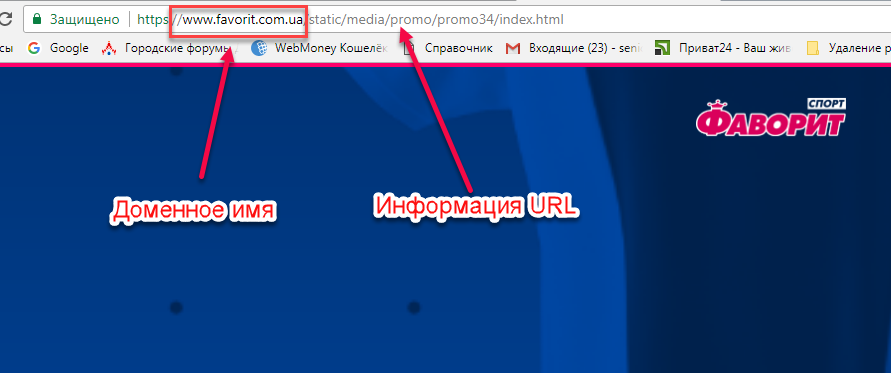
Рис.3 Пример отображения доменного имени и URL запрашиваемого сайта.
Не забывайте, что доменные имена — как бы вы их не набрали — ни в коей мере не повлияют на правильную работу ссылки.
К примеру, internet-company winter group.ru и inTErnet-COmpany grouP.ru будут работать абсолютно одинаково. Зато все, что касается URL — информация, идущая после доменного имени — чувствительны к регистру и должны иметь верное написание. В случае, когда URL содержит неправильные символы — сервер отвечает на запрос отображением кода возникшей ошибки.
вернуться к меню ↑Очистка файлов cookie
Наличие на локальном сервере идентичных или некорректных куки-файлов также является причиной появления ошибки 400 Bad Request.
Эти файлы представляют собой небольшое количество данных, которыми пользуются различные сайты для того, чтобы запомнить конкретное устройство или браузер, с которого осуществлялся запрос.
Благодаря этому все последующие визиты на такой сайт происходят намного быстрее, чем в первый раз.
Наличие таких куки-файлов создает удобство для пользователя, но может быть и причиной конфликта с токеном сессии другого пользователя. В данном случае одному из вас, а быть может и обоим одновременно, сервер выдаст ошибку 4хх.
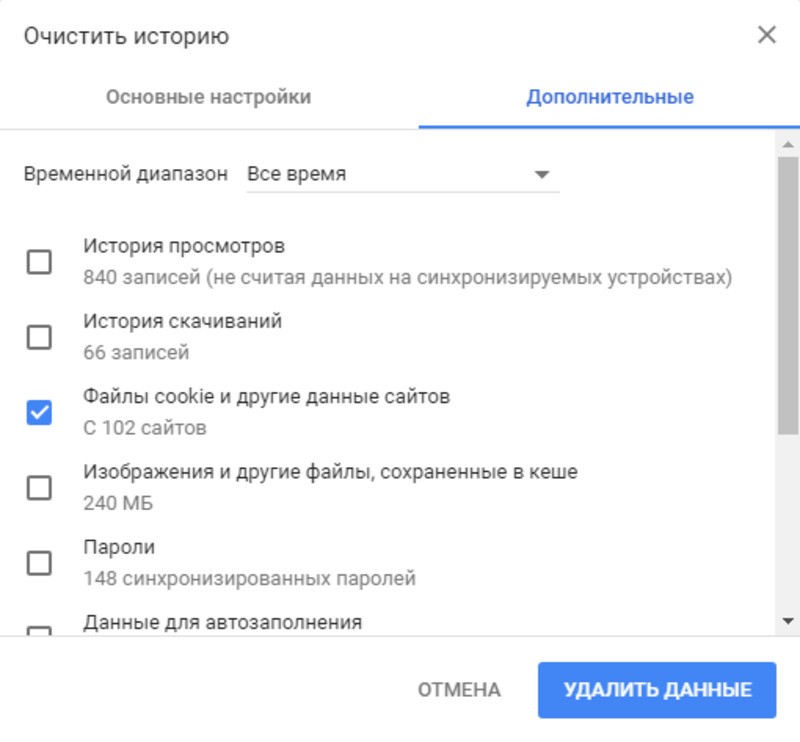
Рис.4 Окно удаление файлов cookie.
При удалении cookie не следует полностью избавляться от всех имеющихся — достаточно удалить те из них, которые соответствуют определенному доменному имени.
Однако, если вы не имеете представление в выборочном удалении — будет наиболее правильным полностью очистить браузер от файлов cookie.
Каждый браузер располагает своей схемой очистки, однако, все они в чем-то схожи между собой.
Очистка кэш памяти браузера Chrome
- откройте на компьютере указанный браузер;
- с помощью значка меню, расположенного в верхней правой части рабочего окна, выберите пункт «Дополнительные инструменты», а затем — «Очистить данные просмотров»;
- укажите в специальном окне, за какой период времени следует произвести очистку;
- из присутствующего списка выберите пункт «Файлы cookie и другие данные сайтов»;
- кликните по кнопке «Удалить данные».
После этих действий все сохраненные куки будут удалены из вашего браузера.
вернуться к меню ↑Загрузка файлов с меньшим объемом
Если вы загружаете определенный файл и получаете ошибку неверного запроса — возможно причина ее возникновения кроется в слишком большом объеме.
Попробуйте загрузить файл меньшего размера, чтобы удостовериться в корректной работе приложения.
вернуться к меню ↑Откат последних изменений
Если перед появлением ошибки 400 Bad Request вы делали обновление системы управления клиентом — решением проблемы может быть откат к ранее установленной версии.
Кроме этого, можно осуществить откат и обновленных расширений и модулей, так как они тоже могут являться причиной появления неприятной ситуации.
вернуться к меню ↑Удаление новых расширений и модулей
Некоторые расширения имеют неприятную особенность — изменять в базе данных таблицы и записи, которые им не принадлежат.
В этом случае придется удалить последние установленные расширения, а затем вручную очистить базу данных от их последствий.
вернуться к меню ↑Переустановка программы Windows Operating System
Неправильная работа данной программы может послужить причиной возникновения Bad Request. Для решения вопроса следует произвести ее переустановку.
Рассмотрим удаление данной программы на примере ОС Windows 7.
Для этого выполните следующие действия:
- воспользуйтесь кнопкой «Пуск», чтобы открыть вкладку «Программы и компоненты»;
- откройте окно «Программы», ссылка на которое находится в панели управления;
- выберите пункт «Программы и компоненты»;
- в разделе «Имя» найдите строку «Windows Operating System». Выделите ее и кликните по кнопке «Удалить»;
- для завершения процесса удаления выполните все необходимые условия.
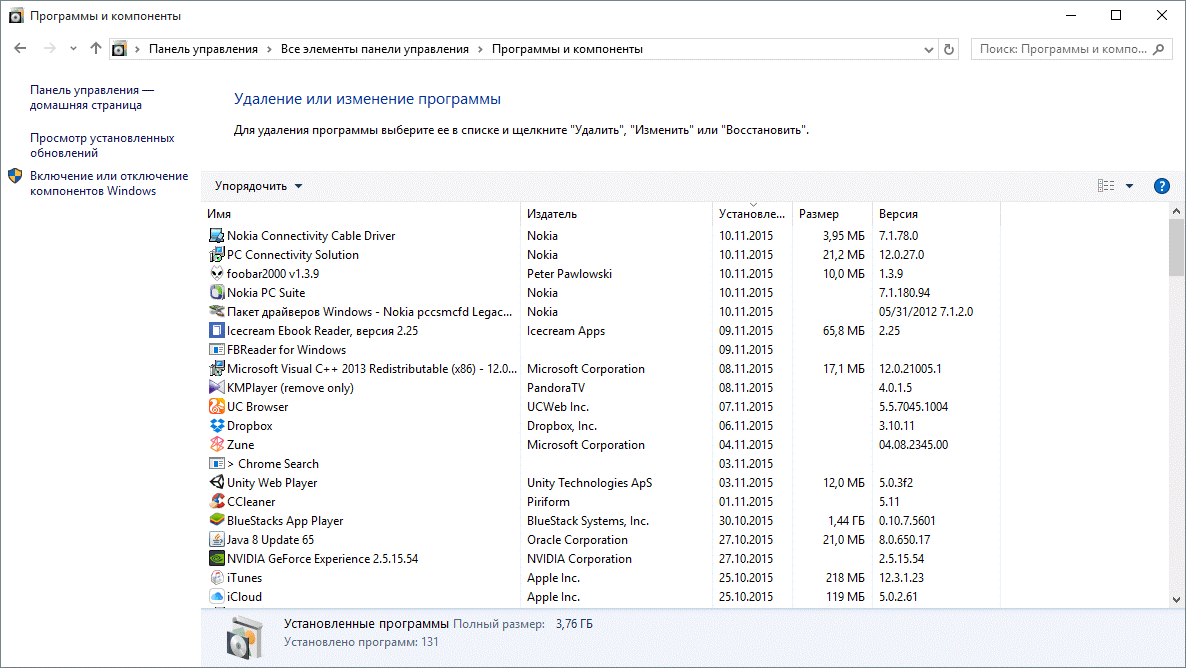
Рис.5 Окно «Программы и компоненты».
После удаления вам понадобится заново установить эту программу, воспользовавшись инструкцией Microsoft Corporation.
вернуться к меню ↑Выявление и удаление вредоносов
Еще одной причиной, способной вызвать ошибку 400, является заражение вашего компьютера различными вредоносными программами.
Такие программы могут изменить либо полностью удалить файлы состояния браузера.
Кроме того, некоторые компоненты вредоносной программы могут сами служить причиной возникновения ошибки.
Чтобы иметь возможность защиты от подобного рода программ — установите на компьютер соответствующее приложение. Одним из лучших является Emsisoft Anti-Malware. Это приложение не только защищает, но и гарантированно удаляет любое вредоносное ПО.

Рис.6 Программа Emsisoft Anti-Malware.
вернуться к меню ↑Обновление драйверов
Как ни странно, но устаревшие или некорректно работающие драйвера тоже способны создать подобную проблему, поэтому старайтесь как можно чаще проверять их работоспособность и вовремя проводить обновление.
Вручную проверять и обновлять каждый драйвер слишком долго, поэтому проще всего установить на компьютер такую программу, как DriverDoc, которая полностью избавит вас от этой рутинной работы.
вернуться к меню ↑Обновление Windows
Корпорация Microsoft не прекращает работу, связанную с обновлением и улучшением системных файлов своих операционных систем.
В некоторых случаях необходимо просто обновить коды состояний браузера и ошибка Bad Request исчезнет сама собой.
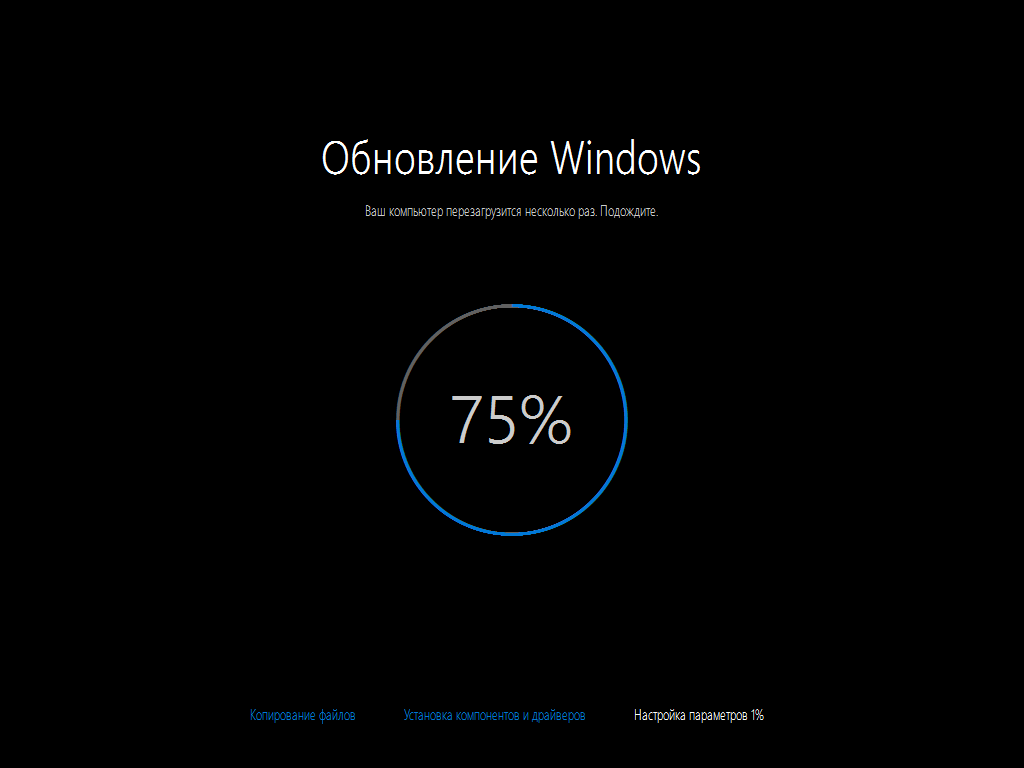
Рис.7 Окно обновления Windows.
Для этого понадобится воспользоваться кнопкой «Начать» и ввести в строку поискового запроса «update» (обновление), после чего нажать на клавишу Enter.
В этом случае откроется диалоговое окно обновления ОС, в котором будут отображаться все доступные пакеты (если такие имеются).
Если ни один из вариантов не помог избавиться от возникшей проблемы — обратитесь к специалистам.
Видеоролик на тему решения проблемы 400 Bad Request:
Как исправить ошибку 400 – подробная инструкция по решению проблемы
Проголосоватьgeek-nose.com
Смотрите также
- Включение всплывающих окон в яндекс браузере
- Нету звука в браузерах windows 10
- Соединение сброшено что делать яндекс браузер
- Как в мозиле отключить обновления браузера
- Войти в icloud через браузер safari
- Почему дергается браузер когда проводишь мышью
- Heroes at war играть с браузера
- Перенос кэша браузера в оперативную память
- Фейсбук не открывается в яндекс браузере
- Удаленное подключение к компьютеру через браузер
- Типатоп установить панель в браузере яндекса
|
|
..:::Счетчики:::.. |
|
|
|
|
|
|
|
|


